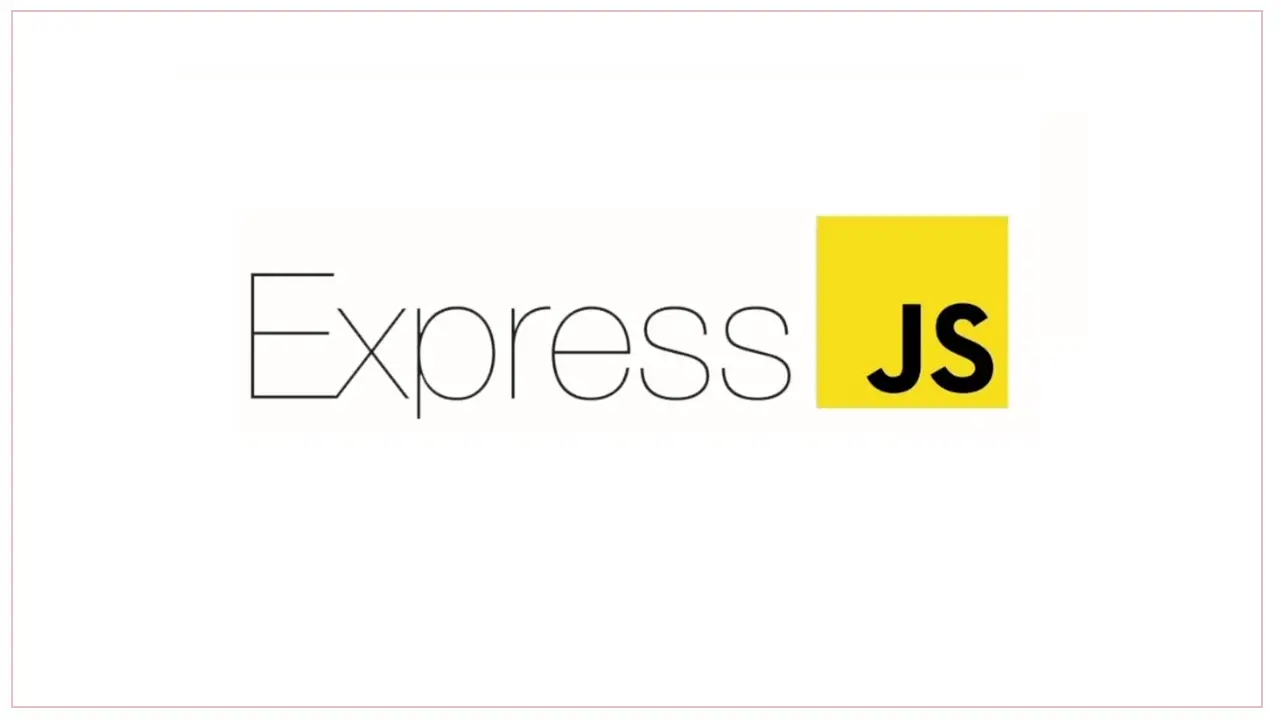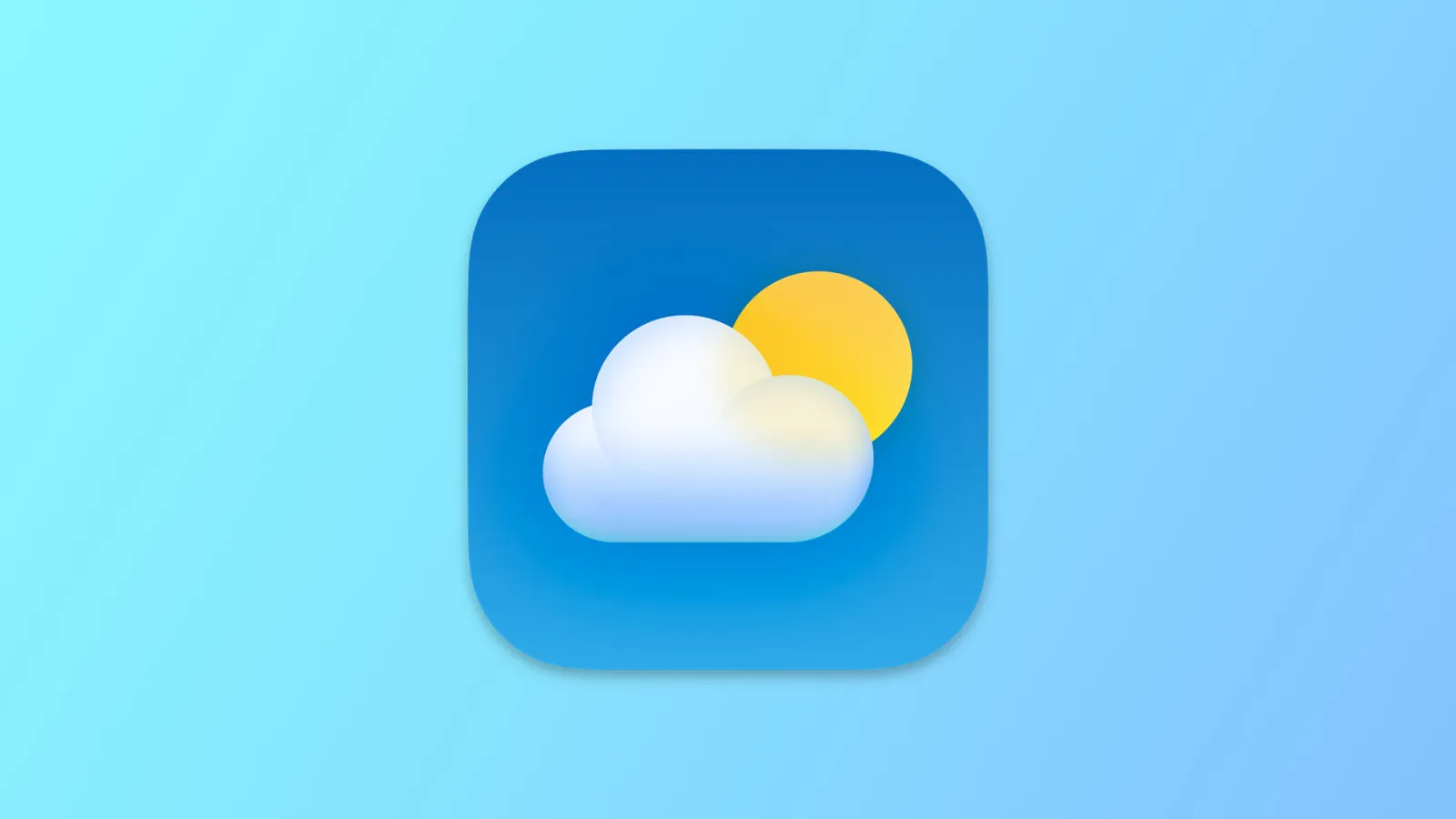Di publish pada 24 May 2025
Cara Membuat Website Professional Dengan Godaddy Website Builder
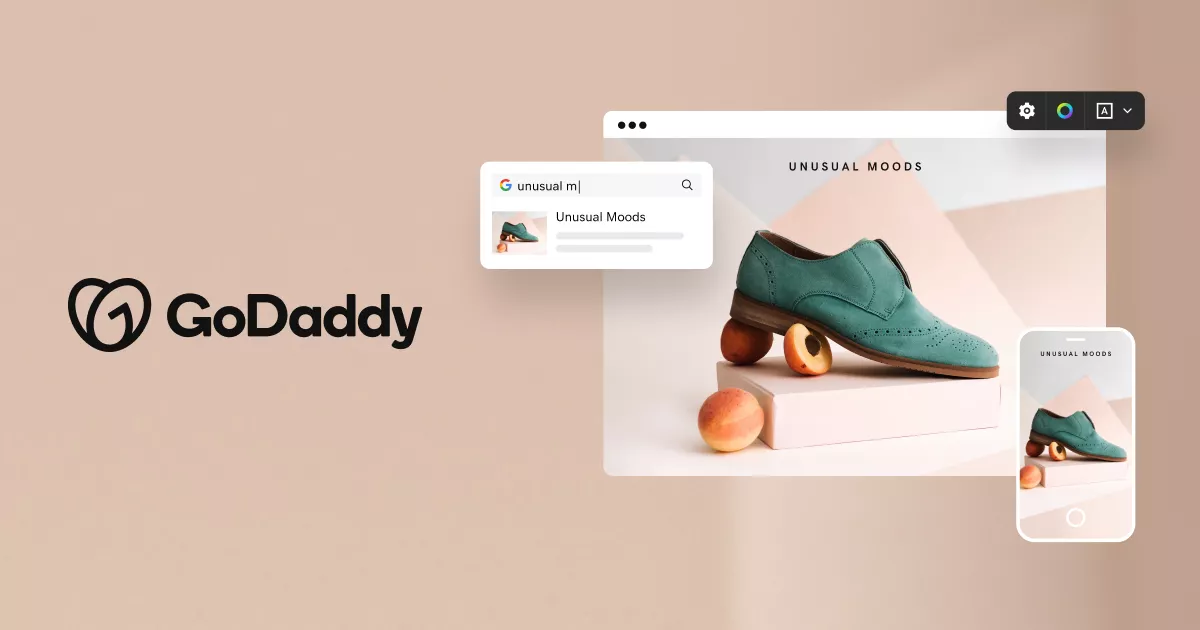
GoDaddy Website Builder adalah alat praktis yang memungkinkan Anda membuat situs web profesional tanpa perlu pengetahuan mendalam tentang coding atau desain. Dengan antarmuka yang intuitif, platform ini dirancang untuk pemula sekaligus memberi fleksibilitas bagi pengguna yang lebih berpengalaman. Berikut adalah langkah-langkah untuk membuat situs web dari awal menggunakan GoDaddy Website Builder.
Memulai dengan Akun GoDaddy
Langkah pertama adalah membuat akun di GoDaddy. Kunjungi situs GoDaddy dan daftar untuk membuat akun baru atau masuk jika sudah memiliki akun.
Setelah masuk, buka bagian “Website Builder” dari halaman utama. GoDaddy menawarkan beberapa paket yang dapat dipilih sesuai kebutuhan Anda, mulai dari paket dasar hingga paket dengan fitur tambahan seperti toko online dan alat pemasaran digital. Pilih paket yang sesuai dan lanjutkan ke proses pembayaran jika diperlukan.
Menentukan Jenis Website dan Template
Setelah akun Anda siap, Anda akan diminta untuk memilih jenis website yang ingin dibuat. Ini penting karena GoDaddy akan menyesuaikan rekomendasi template sesuai dengan kategori website, seperti bisnis, blog pribadi, portofolio, atau toko online.
GoDaddy menyediakan berbagai pilihan template siap pakai yang dirancang secara profesional. Template ini bisa disesuaikan, sehingga Anda bisa memodifikasinya agar sesuai dengan brand atau kepribadian website Anda. Pilih template yang paling menarik dan mendekati kebutuhan Anda, karena ini akan menjadi dasar tampilan website Anda.
Mengedit Halaman Utama
GoDaddy Website Builder memungkinkan Anda untuk mengedit berbagai elemen di halaman utama agar sesuai dengan preferensi Anda. Beberapa elemen yang biasanya ada di halaman utama termasuk:
- Judul Situs: Pastikan nama situs Anda terlihat jelas.
- Deskripsi Singkat: Tambahkan deskripsi singkat tentang bisnis atau topik yang akan dibahas.
- Gambar Utama atau Background: Unggah gambar berkualitas tinggi untuk memberikan kesan pertama yang menarik bagi pengunjung.
- Navigasi Menu: Sesuaikan menu navigasi sesuai kebutuhan, seperti menambahkan tautan ke halaman lain, seperti “Tentang Kami”, “Layanan”, atau “Kontak”.
Untuk mengedit elemen, cukup klik elemen tersebut dan ubah teks atau gambar sesuai keinginan. Fitur drag-and-drop memudahkan Anda memindahkan elemen sesuai dengan layout yang Anda inginkan.
Menambah dan Mengatur Halaman
Setelah selesai dengan halaman utama, saatnya menambah halaman lain yang diperlukan. Beberapa halaman yang biasanya perlu ditambahkan meliputi:
- Tentang Kami: Memberikan informasi tentang siapa Anda atau bisnis Anda.
- Layanan/Produk: Menampilkan detail layanan atau produk yang Anda tawarkan.
- Kontak: Menginformasikan cara pengunjung dapat menghubungi Anda, bisa berupa alamat, nomor telepon, atau formulir kontak.
- Blog atau Berita: Jika Anda berencana membagikan konten rutin seperti blog atau artikel, tambahkan halaman ini untuk memudahkan pembaca mengakses.
Untuk menambah halaman, buka opsi “Pages” dan pilih “Add New Page”. Anda bisa memilih template halaman yang sudah disediakan atau membuat halaman dari awal. Pastikan untuk memberikan judul dan pengaturan navigasi yang sesuai agar pengunjung bisa menemukan halaman tersebut dengan mudah.
- Keamanan Zero Trust 2025: Standar Baru, Bukan Pilihan
- CVE-2024-30085: Kerentanan Privilege Escalation pada Windows Cloud Files Mini Filter Driver
- Cloud Storage Populer: Pilihan Terbaik untuk Kebutuhan Penyimpanan Anda
- Apakah Ponsel Pintar Anda Merekam Anda Secara Diam-diam? Cari Tahu!
- Pengertian Python Dalam Programming
Kustomisasi Desain dan Tema
Setelah halaman dasar ditambahkan, sekarang saatnya menyesuaikan desain agar sesuai dengan gaya dan branding yang Anda inginkan. GoDaddy menyediakan alat kustomisasi yang memungkinkan Anda mengubah warna, font, dan tata letak situs secara keseluruhan.
Untuk mengubah elemen desain, buka menu “Theme” di GoDaddy Website Builder. Di sini, Anda bisa mengubah skema warna situs web, mengatur font untuk judul dan teks, dan memilih layout yang sesuai.
Jika Anda memiliki palet warna khusus untuk brand Anda, gunakan warna tersebut agar tampilan website lebih konsisten. Pastikan juga memilih font yang mudah dibaca dan cocok dengan karakteristik website Anda.
Menambahkan Fitur Lanjutan
Salah satu keunggulan GoDaddy Website Builder adalah tersedianya fitur tambahan untuk meningkatkan fungsionalitas situs web. Beberapa fitur populer yang dapat ditambahkan meliputi:
- Formulir Kontak: Tambahkan formulir kontak agar pengunjung dapat mengirim pesan langsung kepada Anda.
- Galeri Foto atau Video: Jika Anda memiliki foto atau video terkait bisnis atau proyek, tambahkan galeri untuk menampilkannya dengan menarik.
- Tombol Media Sosial: GoDaddy menyediakan tombol media sosial agar pengunjung bisa langsung mengakses akun media sosial Anda.
GoDaddy Website Builder juga memiliki integrasi dengan berbagai alat pemasaran seperti SEO, Google Analytics , dan alat media sosial. Anda bisa menambahkan alat-alat ini untuk membantu mengoptimalkan website Anda di mesin pencari dan meningkatkan keterlibatan pengunjung.
Optimasi SEO
Agar website Anda mudah ditemukan oleh pengguna, penting untuk melakukan optimasi SEO. Di GoDaddy Website Builder, Anda bisa mengatur elemen SEO dasar, seperti:
- Meta Deskripsi dan Judul Halaman: Tambahkan meta deskripsi dan judul yang menggambarkan isi halaman. Ini membantu mesin pencari memahami konten Anda.
- Alt Text pada Gambar: Tambahkan deskripsi pada setiap gambar yang diunggah, karena ini membantu mesin pencari “membaca” gambar.
- URL Kustom: Gunakan URL yang singkat dan jelas untuk setiap halaman agar lebih mudah ditemukan.
Pastikan semua halaman memiliki kata kunci yang relevan untuk topik yang Anda bahas di website. Jika diperlukan, pertimbangkan untuk menggunakan alat SEO tambahan yang bisa membantu Anda mengidentifikasi kata kunci dan meningkatkan peringkat di mesin pencari.
Mengatur Toko Online (Opsional)
Jika Anda membuat website toko online, GoDaddy Website Builder juga menyediakan fitur eCommerce yang memudahkan pengaturan toko online Anda. Dengan fitur ini, Anda dapat:
- Menambah Produk: Tambahkan produk dengan deskripsi, harga, dan gambar.
- Mengatur Metode Pembayaran: GoDaddy mendukung beberapa metode pembayaran seperti kartu kredit dan PayPal .
- Mengelola Pengiriman dan Pajak: Atur biaya pengiriman dan pajak sesuai dengan lokasi bisnis dan pelanggan Anda.
Fitur ini akan membantu Anda membangun toko online yang profesional dan mudah digunakan pelanggan.
Pratinjau dan Publikasikan Website
Setelah semua pengaturan selesai, pastikan untuk meninjau website Anda terlebih dahulu sebelum dipublikasikan. GoDaddy Website Builder menyediakan fitur pratinjau sehingga Anda bisa melihat tampilan website di perangkat desktop maupun mobile.
Setelah memastikan semuanya sudah sesuai, klik tombol “Publish” untuk membuat website Anda online. GoDaddy akan menghubungkan domain Anda (jika sudah memilikinya) atau menyediakan opsi untuk membeli domain baru.
Mengelola dan Memelihara Website
Setelah dipublikasikan, penting untuk terus memelihara website. Lakukan update konten, tambahkan posting blog, dan selalu pantau statistik pengunjung. GoDaddy menyediakan dasbor analitik yang memungkinkan Anda melihat jumlah pengunjung, sumber lalu lintas, dan data lain yang berguna untuk mengembangkan strategi pemasaran.
Kesimpulan
GoDaddy Website Builder adalah alat yang mudah digunakan dan efisien untuk membuat website profesional dalam waktu singkat. Dengan fitur-fitur lengkap seperti template yang mudah disesuaikan, alat SEO, dan integrasi eCommerce, platform ini cocok untuk pemilik usaha kecil, freelance, hingga pemula yang ingin membangun presence online. Selamat mencoba membuat website pertama Anda dengan GoDaddy Website Builder!
Itu saja artikel dari Admin, semoga bermanfaat… Terima kasih sudah mampir…